苹果手机刷指纹锁 iPhone手机指纹解锁设置步骤
苹果手机的指纹解锁功能让用户更加方便快捷地解锁手机,保护个人隐私信息,在iPhone手机上设置指纹解锁步骤也非常简单,只需在设置中打开Touch ID和密码功能,然后按照提示将指纹录入即可。通过这个简单的设置,用户可以轻松使用指纹解锁手机,不再需要输入繁琐的密码,让手机使用更加智能便捷。
iPhone手机指纹解锁设置步骤
具体步骤:
1.点击桌面设置图标找到Touch ID和密码选项标签
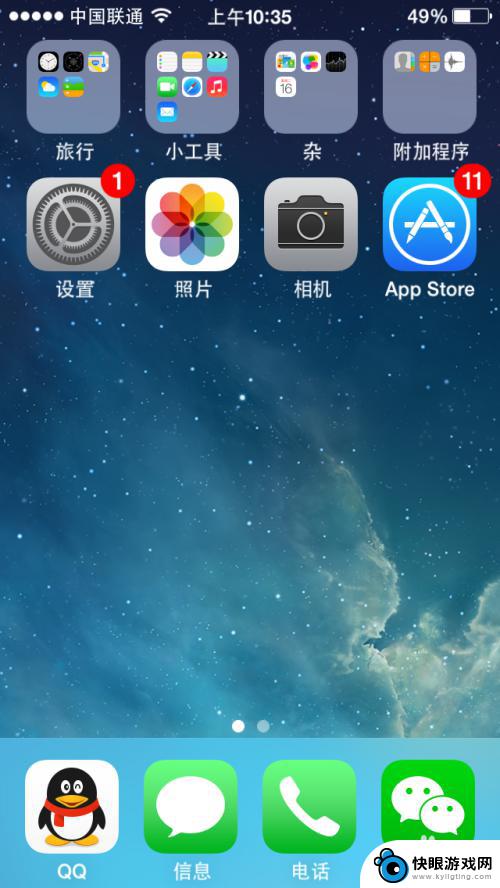

2.点击Touch ID和密码选项标签后会要求你设置一个解锁密码(数字安全密码)。在这里设置一个自己的解锁密码就行了。
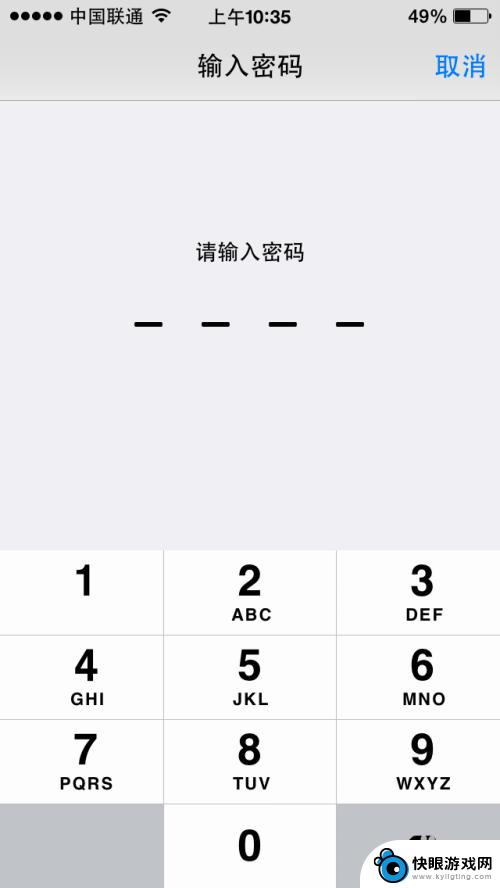
3.在上一步骤输入你设置的密码后会跳转到指纹解锁设置页面,接着点击添加指纹。(这里iTunes store和APP store开关打开后当你下载软件时也可使用指纹解锁代替输入你的Id密码,比较方便。)
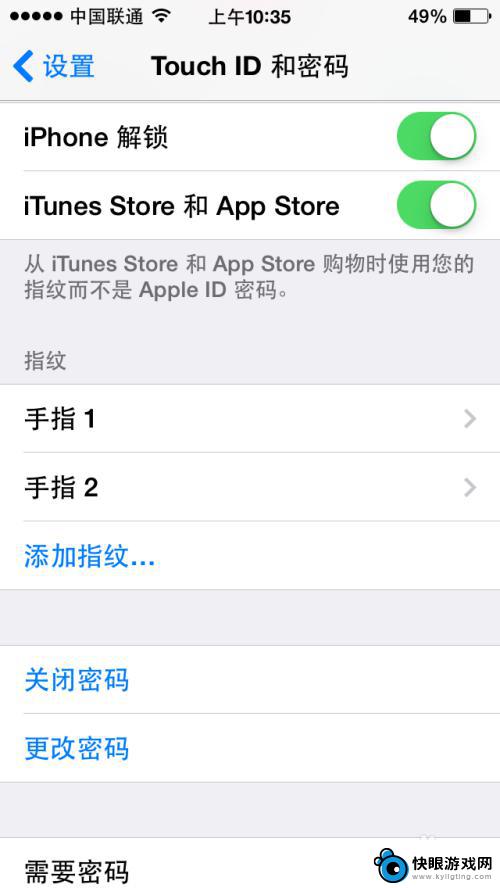
4.点击添加指纹后会出现下面第一个画面,然后将你的手指轻轻放在Home键上。接着就会出现下面第二个画面,然后将手指重复多次轻轻的放在Home键上知道屏幕上红色指纹填满(如下图三)后会自动跳转到下图四的界面。此时点击屏幕上的继续就会出现下图五的界面,然后将手指边缘多次轻轻放在Home键上。知道下图六界面出现后点击屏幕上的继续整个设置过程就完成了。
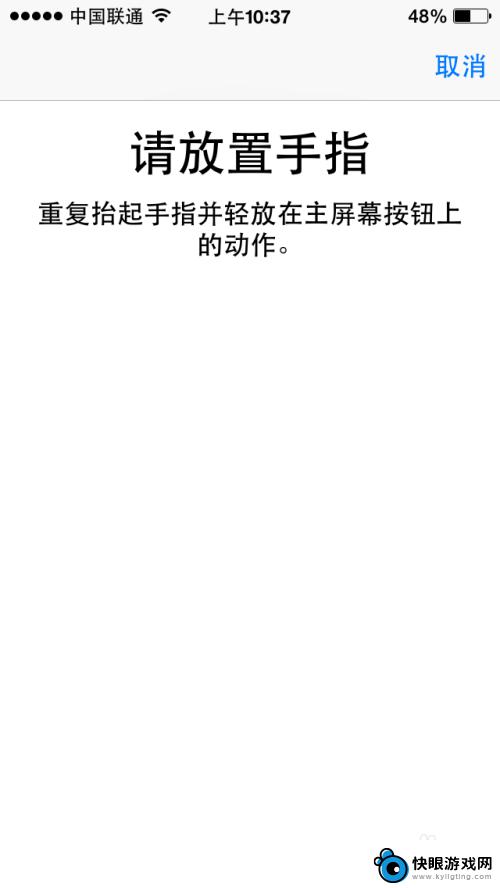
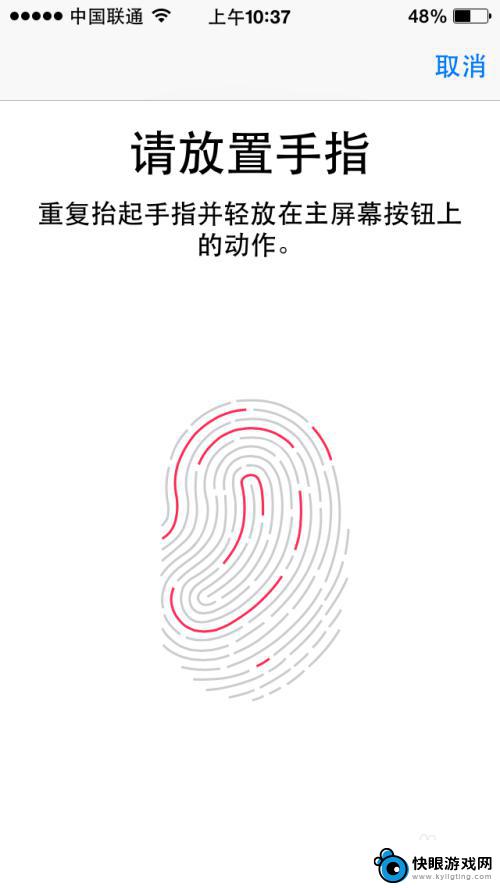
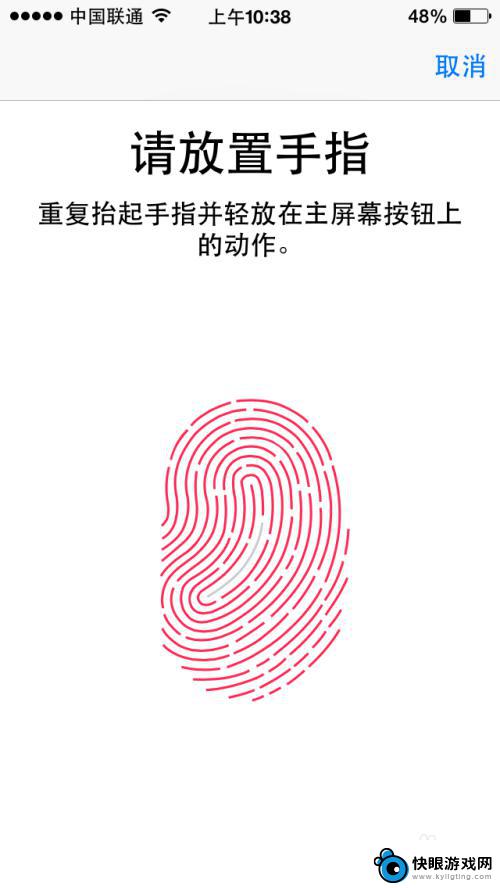
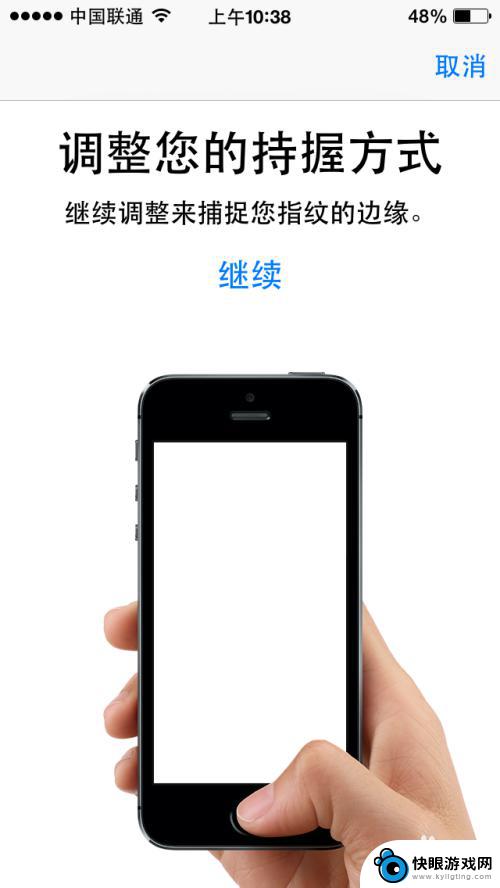
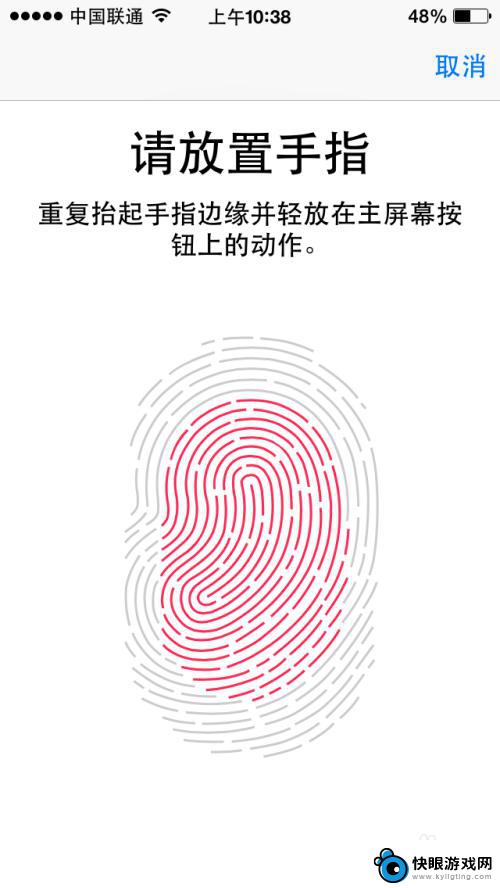

以上就是苹果手机刷指纹锁的全部内容,还有不熟悉的用户可以按照小编的方法来操作,希望能对大家有所帮助。
相关教程
-
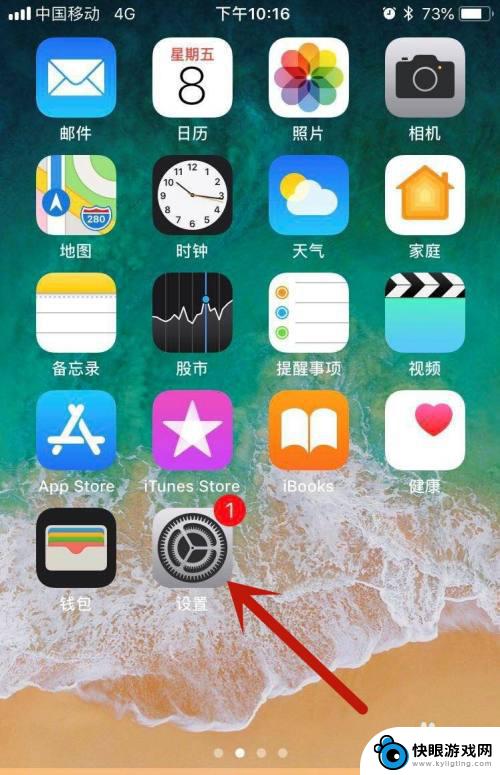 苹果手机指纹设置怎么开启 苹果11指纹解锁设置步骤
苹果手机指纹设置怎么开启 苹果11指纹解锁设置步骤苹果手机的指纹解锁功能一直备受用户青睐,它不仅方便快捷,还能提高手机的安全性,苹果11的指纹解锁设置步骤也非常简单,只需在设置中找到Touch ID & Passcod...
2024-04-12 13:18
-
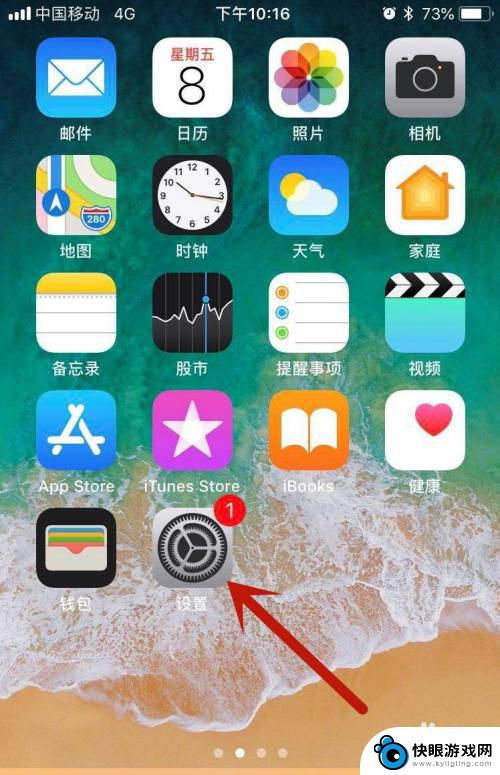 苹果手机如何设置新指纹 苹果11指纹解锁设置步骤
苹果手机如何设置新指纹 苹果11指纹解锁设置步骤苹果手机的指纹解锁功能让用户能够更加便捷地解锁手机,保护个人信息的安全,苹果11作为一款领先的智能手机,其指纹解锁设置步骤也非常简单。用户只需要在设置中找到Touch ID与密...
2024-04-20 16:40
-
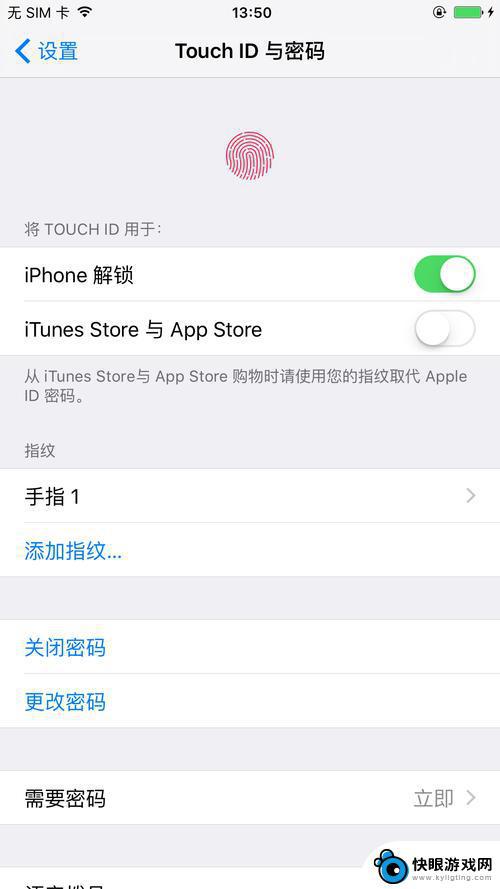 苹果6如何指纹解锁手机 苹果6指纹锁设置步骤
苹果6如何指纹解锁手机 苹果6指纹锁设置步骤苹果6作为一款颇受欢迎的智能手机,它的指纹解锁功能给用户带来了更加便捷和安全的使用体验,通过设置指纹锁,用户可以将自己的指纹信息识别为手机解锁的凭证,避免了繁琐的密码输入,同时...
2024-01-22 10:32
-
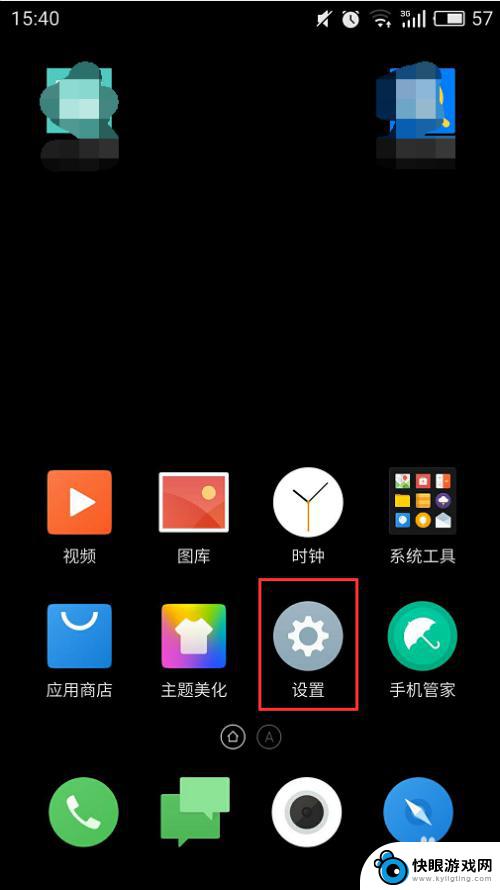 指纹密码锁手机如何设置 安卓手机锁屏密码和指纹解锁的设置步骤
指纹密码锁手机如何设置 安卓手机锁屏密码和指纹解锁的设置步骤在现代社会中手机已经成为人们生活中不可或缺的一部分,为了保护手机中的个人隐私和重要信息,设置锁屏密码变得至关重要。而随着科技的不断发展,指纹密码锁手机成为了一种方便快捷的解锁方...
2024-01-24 12:39
-
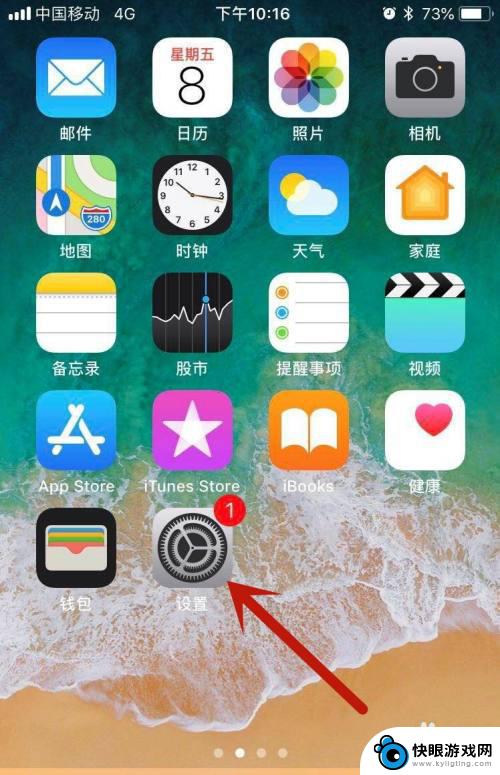 苹果手机如何启动指纹锁 苹果11指纹解锁设置教程
苹果手机如何启动指纹锁 苹果11指纹解锁设置教程苹果手机作为一款知名的智能手机品牌,其特色之一便是指纹锁的启动功能,而苹果11作为最新一代的苹果手机,同样配备了指纹解锁设置。通过指纹解锁,用户可以更加方便地解锁手机,并提高手...
2023-12-06 13:49
-
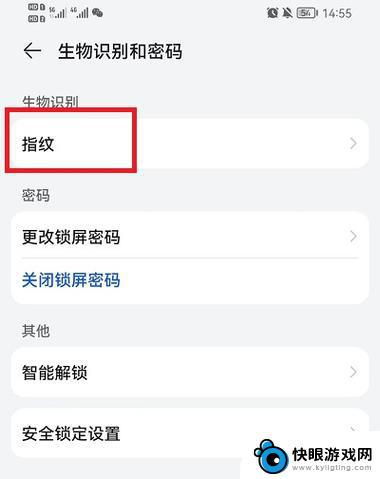 手机录屏指纹怎么设置密码 荣耀50指纹解锁设置方法
手机录屏指纹怎么设置密码 荣耀50指纹解锁设置方法荣耀50是一款备受瞩目的手机,其配备了先进的指纹解锁功能,为用户提供了更加便捷和安全的手机使用体验,如何设置荣耀50的指纹解锁密码呢?通过手机录屏指纹的设置方法,我们可以轻松地...
2023-12-23 08:35
-
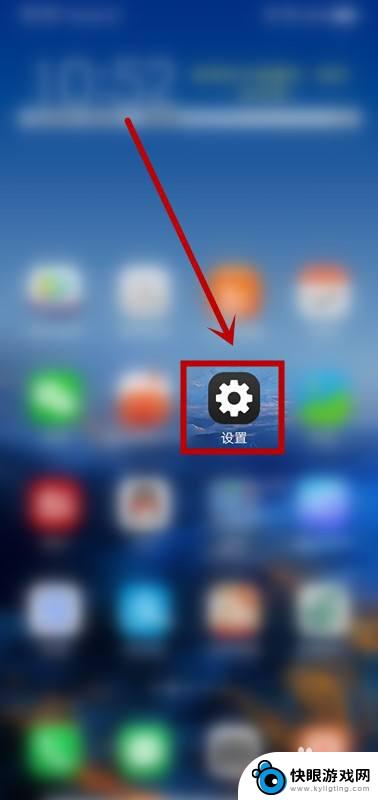 手机解指纹锁的方法 手机如何设置指纹解锁
手机解指纹锁的方法 手机如何设置指纹解锁手机指纹解锁已经成为我们日常生活中不可或缺的一部分,它让我们的手机更加安全、便捷,在日常使用中我们可以通过简单的设置,将自己的指纹信息录入手机系统,然后只需轻轻一触即可解锁手机...
2024-04-27 13:16
-
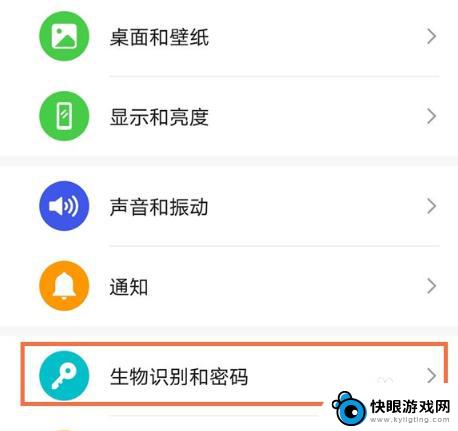 华为手机怎么指纹解锁 华为手机指纹开机功能设置方法
华为手机怎么指纹解锁 华为手机指纹开机功能设置方法华为手机作为一款备受欢迎的智能手机品牌,其指纹解锁功能备受用户青睐,指纹解锁不仅方便快捷,还提供了更高的安全性保障。对于想要了解华为手机指纹开机功能设置方法的用户来说,掌握正确...
2024-01-12 12:27
-
 如何修复手机指纹模糊 手机指纹解锁不灵敏怎么办
如何修复手机指纹模糊 手机指纹解锁不灵敏怎么办手机指纹解锁功能在我们日常生活中扮演着重要的角色,然而有时候我们可能会遇到手机指纹模糊或解锁不灵敏的问题,这种情况的出现可能会给我们的生活带来一些不便,但是不用担心,因为我们可...
2024-04-01 12:42
-
 如何给vivo手机解开指纹? vivo手机如何设置指纹解锁密码
如何给vivo手机解开指纹? vivo手机如何设置指纹解锁密码随着科技的不断进步,手机已成为我们生活中不可或缺的一部分,而在各种手机品牌中,vivo手机以其卓越的性能和颇具创新的功能备受用户喜爱。其中指纹解锁技术更是成为了一种便捷、安全的...
2024-02-27 13:40
热门教程
MORE+








